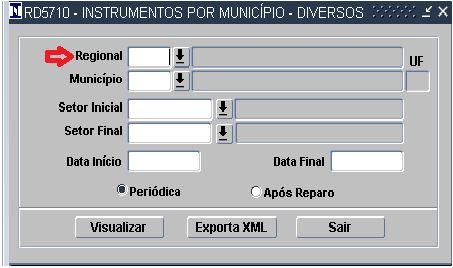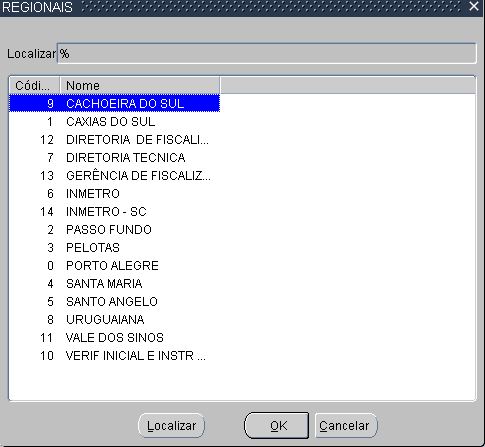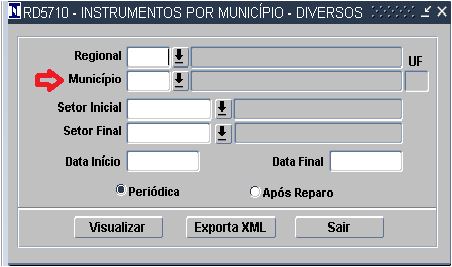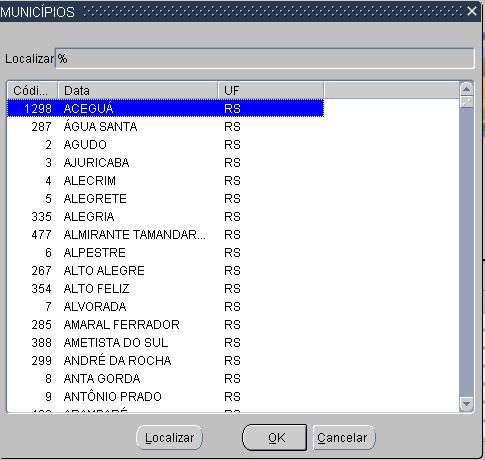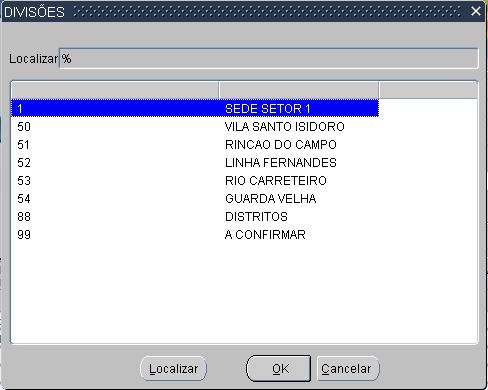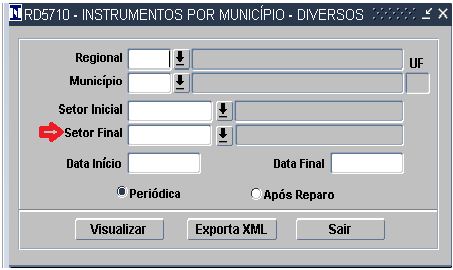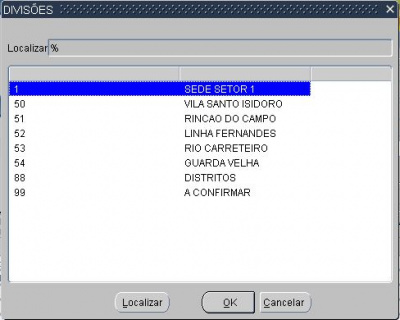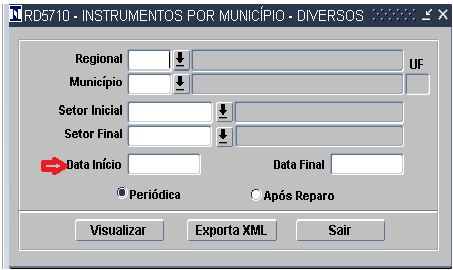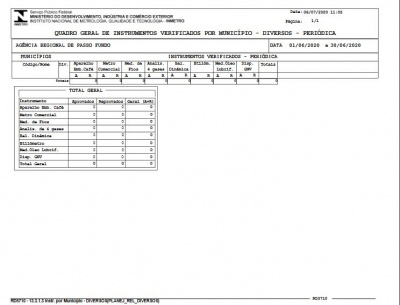13.3.1.3 - Instr. por Município - DIVERSOS (RD5710)
O acesso nesta tela será através \\Aplicações\Planejamento\Relatórios\Diversos\Instr. por Municipio - DIVERSOS

com os seguintes campos:
1.Regional - informe o código da regional
para selecionar clica na seta indicativa no campo
A localização pode ser feita informando o "Código" ou "Nome"(nome completo ou parcial) no campo "Localizar" e depois clicar no ícone com o mesmo nome. Quando localizar clica em "OK" ou 'Enter". Uma outra opção é localizar direto através da barra de rolagem a direita da tela. Quando o localizar clicar em "OK" ou "Enter".
2.Municipio - código do municipio
para selecionar clica na seta indicativa no campo
A localização pode ser feita informando o "Código" ou "Data"(nome completo ou parcial) no campo "Localizar" e depois clicar no ícone com o mesmo nome. Quando localizar clica em "OK" ou 'Enter". Uma outra opção é localizar direto através da barra de rolagem a direita da tela. Quando o localizar clicar em "OK" ou "Enter".
3.Setor Inicial - código da divisão inicial
para selecionar clica na seta indicativa no campo
A localização pode ser feita informando o "Setor" ou "Descrição"( nome completo ou parcial) no campo "Localizar" e depois clicar no ícone com o mesmo nome. Quando localizar clica em "OK" ou 'Enter". Uma outra opção é localizar direto através da barra de rolagem a direita da tela. Quando o localizar clicar em "OK" ou "Enter".
4.Setor Final - código da divisão final
para selecionar clica na seta indicativa no campo
A localização pode ser feita informando o "Setor" ou "Descrição"( nome completo ou parcial) no campo "Localizar" e depois clicar no ícone com o mesmo nome. Quando localizar clica em "OK" ou 'Enter". Uma outra opção é localizar direto através da barra de rolagem a direita da tela. Quando o localizar clicar em "OK" ou "Enter".
5.Data Ínicio - data inicial do intervalo de data dos RDs que serão selecionados.
6.Data Final - data final do intervalo de data dos RDSs que serão selecionados
7.Períodico - informa se a geração do relatório será periodica.
Este é o modelo do relatório
8. Após Reparo - relatório para verificar os instrumentos inspecionados.
9. Visualizar - depois de informar os campos acima clica em "Visualizar" para o sistema exibir o relatório em .pdf.
10.Exporta XML - depois de informar os campos acima clica "Exportar XML" para o sistema gerar o arquivo em xml.